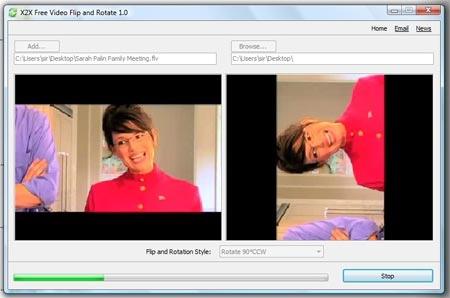Dijital dünyada video dosyalarıen ağır ve hantal biri olarak kabul edilir ve bazen onları sıkıştırmak gerekli hale gelir. Bununla birlikte, bir kural olarak, boyuttaki azalma, ortaya çıkan ürünün kalitesinde bir kayba yol açar. Ancak en aza indirilebilir veya hatta tamamen önlenebilir. Çoğu zaman, kullanıcılar video dijitalleştirmeyle ilk karşılaştıklarında şaşkına dönerler. Sadece yarım saat uzunluğundaki tipik bir videonun yaklaşık on gigabayt alabilmesi garip görünüyor. Ve bu tür birkaç klip varsa, onları depolamak için yeterli disk olmayacaktır. Kaliteyi kaybetmeden videoyu sıkıştırmanın bir yolu var mı?
Evet, bu kullanılarak yapılabilirProgram VirtualDub. İçinde bulunan codec bileşenlerinin yardımıyla, video kliplerin boyutu, görüntü kalitesini kaybetmeden oldukça kabul edilebilir hale getirilebilir. Bu program ücretsizdir ve geliştiriciler sitesinden veya ücretsiz yazılım kataloglarından herhangi birinden kolayca indirilebilir. Ek olarak, VirtualDub uzun bir süredir Rusça arayüze sahiptir, bu nedenle bu programı anlamak zor olmayacaktır.
Filmi kalitesini kaybetmeden sıkıştırmadan önce,Yukarıda tartışılan yüklü programda açmanız gerekir. Yüklediğiniz videonun ilk karesi kendi penceresinde açılacaktır. Herhangi bir değişiklik yapmadan, müziği olduğu gibi bırakın. Bunu yapmak için, Ses menü öğesini ve ardından Doğrudan akış kopyası öğesini tıklayın. Video akışını işlemek için Video düğmelerine ve Tam İşleme moduna basmanız gerekir.
Kayıpsız video sıkıştırmanın bir sonraki adımıkalite, sıkıştırma için kodek türünün seçimidir. En uygun seçim DivX olacaktır. Kalitesinden ödün vermeden filmleri sıkıştırabilir. Ek olarak, bu şekilde elde edilen klip yalnızca bir bilgisayarda değil, sıradan bir ev DVD oynatıcıda bile oynatılabilir. Bu nedenle, Video ve Sıkıştırma düğmelerine bir kez daha tıklayın ve beliren kodlayıcılar listesinden DivX Pro 5.0.3 Codec'i seçin. Yapılandır düğmesine tıklayarak seçiminizi onaylayın.
Prosedüre devam etmek, video olmadankalite kaybı, seçilen codec bileşenini ayarlamak için ek bir pencere açmalısınız. Profil sekmesindeki kutuyu işaretleyin, Çift Yönlü Kod Kullan seçeneğinin karşısında olmalıdır. Şimdi Genel Parametreler sekmesine gitmeniz ve orada bulunan tüm kaydırıcıların değerlerini Normal konuma ayarlamanız gerekir.
Ardından Bit Hızı Parametreleri sekmesinden seçinİlk olarak, "Çoklu Geçiş Sıkıştırma, 1. Geçiş" anlamına gelen Çoklu Geçiş, 1. geçiş. Bundan sonra, bit hızı parametrelerini ayarlamanız gerekir: ne kadar yüksek olursa, sıkıştırılmış videonun kalitesi o kadar iyi olur. Diğer tüm parametreler değiştirilmeden bırakılmalıdır. Ardından, Tamam'ı bir kez ve ardından tekrar tıklayın.
Uzun zamandır beklenen an geldi: sonraki adım, kaliteyi kaybetmeden videonun tam olarak nasıl sıkıştırılacağıdır. Menüden Dosya'yı ve ardından AVI Olarak Kaydet'i seçin. İşlemin tamamlanmasının ardından, çıktıda küçük bir dosya elde edeceksiniz, yalnızca bu yalnızca bilgi akışıdır, ancak henüz video değildir. Şimdi Bitrates Parameters adlı sekmede bulunan codec ayarlarına geri dönmeniz gerekiyor ve bu sefer "Multipass sıkıştırma, nth pass" olarak anlaşılması gereken Multipass, nth pass öğesindeki seçimi durdurmak için. Tekrar Tamam'a çift tıklayın ve filmi tekrar AVI formatında kaydedin. Videonun bir bütün olarak bu şekilde iki kez işlenmesi biraz daha fazla zaman gerektirecek, ancak klip kaliteyi hiç kaybetmeyecek, ancak hacmi aynı anda birkaç kat azalacaktır.
AVI'yi kayıpsız nasıl sıkıştıracağınızı bilmiyorsanızkalite, ardından aynı programda aşağıdakileri deneyin: önce kodek listesinden, Xvid MPEG-4 Codec'te durun ve Yapılandır'a tıklayın. Yeni pencerede Targetquantizer'ı tıklayarak Hedef bit hızı moduna geçin ve kaydırıcıyı sağa kaydırın. Bundan sonra, Daha fazla alanında, aynı adın düğmesine tıklayın: Hareket arama hassasiyeti menüsünde 6 - Ultra Yüksek'i ayarlamanız gereken ve WHQ modu 4'te WideSearch ayarını yapmanız gereken yeni bir pencere görünecektir. Bunun ötesinde ve sonraki 2 pencerede, Tamam'ı tıklamanız gerekir. Ardından, video dosyasını açın ve Dosya menüsünde Farklı Kaydet'i tıklayarak dosyayı dönüştürün.